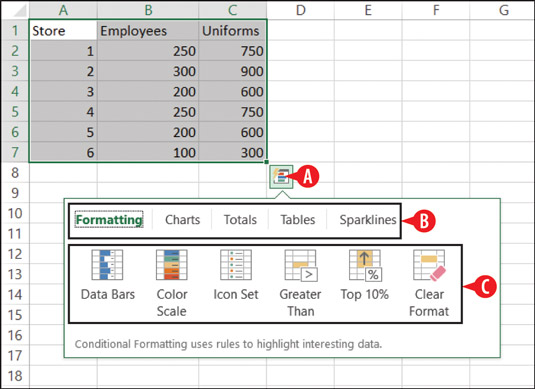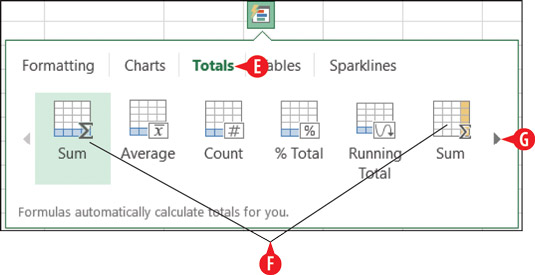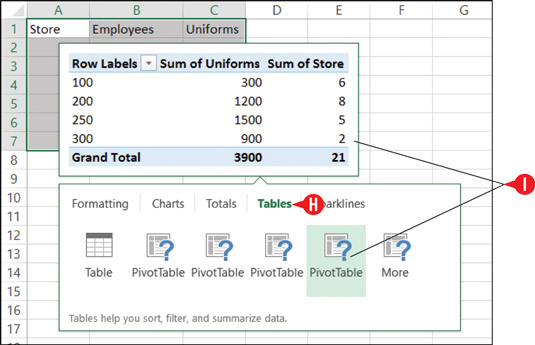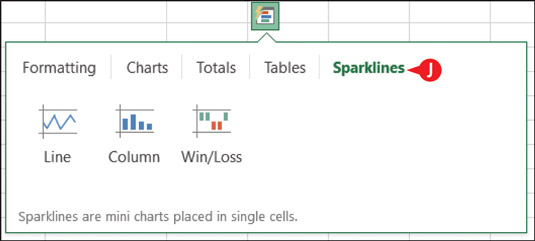Wenn Sie eine schnelle Analyse Ihrer Daten in Excel 2016 durchführen müssen, sollten Sie die Schnellanalysefunktion verwenden. Hier sind einige Punkte, die Sie bei der Schnellanalyse beachten sollten:
-
Wenn Sie einen Zellbereich auswählen, wird in der unteren rechten Ecke des ausgewählten Bereichs ein kleines Symbol angezeigt. Dies ist das Symbol für die Schnellanalyse. Wenn Sie darauf klicken, wird ein Fenster mit Verknüpfungen zu verschiedenen Arten allgemeiner Aktivitäten im Zusammenhang mit der Datenanalyse geöffnet.
-
Klicken Sie auf eine der fünf Überschriften, um die in dieser Kategorie verfügbaren Verknüpfungen anzuzeigen. Bewegen Sie dann den Mauszeiger über eines der Symbole in dieser Kategorie, um das Ergebnis in der Vorschau auf Ihrem Arbeitsblatt anzuzeigen:
-
Formatierung: Diese Verknüpfungen verweisen auf bedingte Formatierungsoptionen. Sie können beispielsweise einen Bereich einrichten, damit Werte unter oder über einem bestimmten Wert in einer anderen Farbe oder mit einem speziellen Symbol daneben angezeigt werden.
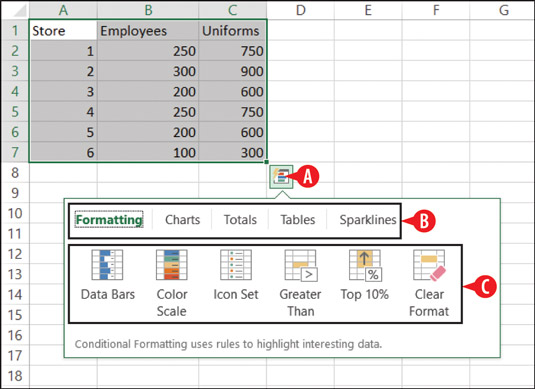
Öffnen Sie das Schnellanalysefenster, indem Sie auf das entsprechende Symbol klicken. Wählen Sie dann eine Kategorieüberschrift und klicken Sie auf ein Symbol für einen Befehl.
-
Diagramme : Diese Verknüpfungen generieren gängige Diagrammtypen basierend auf den ausgewählten Daten.

Die Schnellanalyse bietet Verknüpfungen zum Erstellen mehrerer gängiger Diagrammtypen.
-
Summen: Diese Tastenkombinationen fügen die angegebene Berechnung angrenzenden Zellen im Arbeitsblatt hinzu. Sum fügt beispielsweise eine Gesamtzeile oder -spalte hinzu.
Beachten Sie, dass es hier separate Symbole für Zeilen und Spalten gibt.
Beachten Sie auch, dass es in dieser Kategorie mehr Symbole gibt, als auf einmal angezeigt werden können. Daher gibt es Rechts- und Linkspfeile, auf die Sie klicken können, um durch sie zu scrollen.
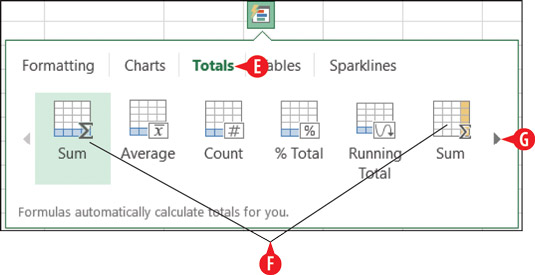
Sie können die Schnellanalyse verwenden, um Zusammenfassungszeilen oder -spalten hinzuzufügen.
-
Tabellen: Sie können den Bereich in eine Tabelle umwandeln, um die Analyse zu vereinfachen. Sie können auch mehrere verschiedene Arten von PivotTables über die Verknüpfungen hier generieren. Eine PivotTable ist eine spezielle Ansicht der Daten, die sie zusammenfasst, indem sie verschiedene Arten von Berechnungen hinzufügt.
Die PivotTable-Symbole sind nicht gut differenziert, aber Sie können auf eines der PivotTable-Symbole zeigen, um ein Beispiel dafür anzuzeigen, wie die Daten im ausgewählten Bereich zusammengefasst werden. Wenn Sie eine der PivotTable-Ansichten auswählen, wird diese in einem eigenen separaten Blatt geöffnet.
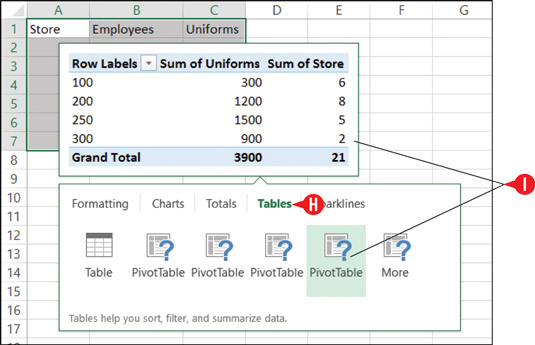
Sie können den Bereich in eine Tabelle konvertieren oder eine von mehreren PivotTable-Spezifikationen anwenden.
-
Sparklines: Sparklines sind Mini-Charts in einzelnen Zellen. Sie können den Trend der Daten in benachbarten Zellen zusammenfassen. Sie sind am relevantesten, wenn die Daten, für die Sie einen Trend erstellen möchten, von links nach rechts in benachbarten Spalten angezeigt werden.
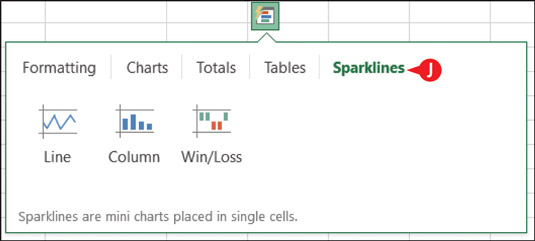
Wählen Sie Sparklines, um Mini-Charts hinzuzufügen, die allgemeine Trends zeigen.